Aug 14, 2025 • Categoría: Soluciones para Windows • Soluciones probadas
“¿Es posible arreglar el error de arranque de Windows 0xc0000098?”
Sí, por supuesto. Pero sólo cuando conoces la causa raíz, las soluciones y los consejos para evitarlos. Cada problema que enfrentas en tu Windows es único y por lo tanto profundizar en ellos no es posible a veces. Puedes ser un experto en informática o una persona no experta en tecnología; si te enfrentas a el error de arranque de Windows 0xc0000098, y deseas solucionarlo de inmediato, entonces estás en la página correcta. Sí, con una breve discusión sobre algunos factores como la visión general, las causas y los síntomas del Error de Arranque de Windows 0xc0000098, también hemos apilado las posibles soluciones para deshacerse del problema. Sin demora, ¡vamos directamente al artículo!
Parte 1: Visión General del Error de Arranque de Windows 0xc0000098
- ¿Qué es el Error de Arranque de Windows 0xc0000098?
Para cargar el sistema operativo durante el proceso de arranque, los Datos de Configuración de Arranque (BCD) son obligatorios. Si has clonado el sistema operativo o has actualizado para Windows 10, es probable que te encuentres con el Error de Arranque de Windows 0xc0000098 que te restringe el arranque de Windows. Mientras que hay otras situaciones, también, el mensaje de error se produce del formato:
"Tu PC/Dispositivo necesita ser reparado. El archivo de datos de configuración de arranque no contiene información válida para un sistema operativo. Archivo: \Boot\BCD. Código de Error: 0xc0000098."

Debido a la corrupción del BCD, Windows puede ser incapaz de leer tu computadora o arrancar correctamente ya que el archivo relevante puede no existir más en el BCD.
- ¿Qué causa el error de arranque de Windows 0xc0000098?
¿Qué es lo que causa el error de arranque de Windows 0xc0000098? Puedes considerar los hechos que se indican a continuación como la posible causa del problema.
- Si el archivo BCD carece de cualquier entrada del sistema operativo o no hay entidades, se puede producir el constante parpadeo del error 0xc0000098, que representa la interrupción del proceso de arranque.
- Otra razón es el problema de entrada que surge debido a los cortes de energía, la configuración manual del BCD, los errores de escritura del disco y las infecciones de malware.
- Si has instalado algún controlador de disco duro incompatible durante la actualización del sistema, puede causar el error de arranque de Windows 0xc0000098.
- ¿Cuáles son los síntomas del error de arranque de Windows 0xc0000098?
- Mensaje de Error en el Arranque: Si BCD tienes algún problema de entidad o entrada en el sistema operativo, como parte del procedimiento de arranque del sistema, recibirás un mensaje de error similar al de la siguiente interfaz.

- Error relacionado con el controlador del dispositivo: Si el error 0xc0000098 se debe a la incompatibilidad del controlador de dispositivo, los archivos específicos serán los mencionados en el texto.

Parte 2: Soluciones para arreglar el Error de Arranque de Windows 0xc0000098
Arreglar el Error de Arranque de Windows 0xc0000098 es fácil. Sí, hemos enumerado algunas soluciones sobre cómo arreglar el error de arranque de Windows 0xc0000098 en esta sesión.
Solución 1: Ejecutar una Reparación Automática o de Inicio
Si el archivo BCD no tiene entradas, ejecutar una reparación de inicio es la mejor manera de analizar los archivos dañados o faltantes del sistema. Es una herramienta de diagnóstico o reparación automática disponible para tu Windows que puede restaurar el archivo BCD vacío. Para iniciar el proceso:
- Coloca el disco de instalación de Windows en la unidad de CD-ROM de tu Windows.
- Apaga tu PC hasta que se detenga por completo.
- Enciende tu sistema y entra en la pantalla de configuración de Windows.
- En la siguiente ventana, pulsa la opción "Reparar tu computadora” .
- Finalmente ejecuta “Solucionar problemas > Opciones Avanzadas > Reparación de Inicio”.

Solución 2: Reconstruir el BCD utilizando el Símbolo del Sistema
Otra forma de solucionar el error de arranque de Windows 0xc0000098 es utilizar la opción Símbolo del Sistema en la ventana "Opciones Avanzadas". Este es el método para reconstruir el BCD manualmente.
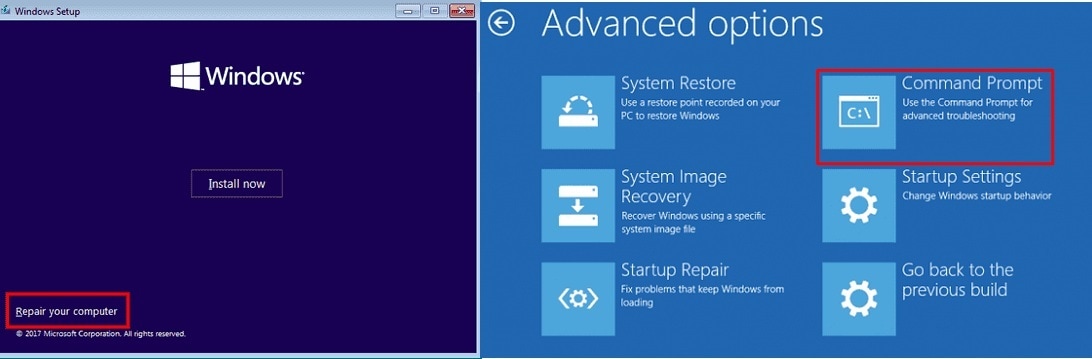
En el símbolo del sistema, introduce el siguiente comando y reinicia el dispositivo.
bootrec.exe /rebuildbcd
bootrec.exe /fixmbr
bootrec.exe /fixboot
Solución 3: Ejecutar la Utilidad CHKDSK
Si hay sectores defectuosos en el sistema, el error de arranque de Windows 0xc0000098 puede surgir. Ejecutar una comprobación del disco puede reparar sin problemas el BCD.
- Entra en la Ventana del Símbolo del Sistema.
- Introduce el comando: chkdsk C: /f /r /x
Si se detecta algún error, este método de comprobación de disco lo arreglará automáticamente.

Solución 4: Utilizar la Utilidad SFC
Si el error de arranque de Windows 0xc0000098 se debe a los archivos corruptos o faltantes, entonces el SFC (System File Checker) incorporado en Windows te ayudará en el proceso de reparación. Para utilizar esta solución, entra en el símbolo del sistema, seguido por el comando sfc/scannow para comprobar el estado de los archivos.
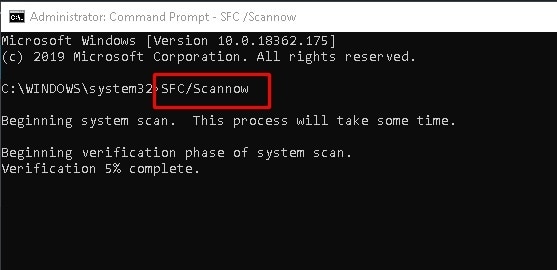
Solución 5: Ejecutar una instalación limpia
Si los métodos anteriores no funcionan para solucionar el error de arranque de Windows 0xc0000098, puedes ejecutar una instalación limpia que solucione este problema de arranque en particular y otros errores de Windows. Mantenlo como la última opción ya que todos los datos serán borrados.
Consejo Adicional - ¿Cómo recuperar datos perdidos de un Windows que no arranca con Recoverit?
Hay muchas posibilidades de que tus archivos se vuelvan ilegibles o se corrompan si no arrancas el sistema en el momento adecuado. Una vez que hayas solucionado el error de arranque de Windows 0xc0000098, es posible que trates de encontrar los archivos desde el disco o las unidades locales, pero por desgracia, tu intento se convierte en un fracaso. ¿Qué hacer si no has podido encontrarlos para siempre? La situación es peor, ¿no? Pero tenemos una solución definitiva, Recoverit para ti.
Es posible que necesites recuperar los archivos borrados o vaciar accidentalmente la papelera de reciclaje; Wondershare Recoverit es un experto en la materia. Diseñado para cubrir la necesidad de una solución definitiva de recuperación de datos, Recoverit puede funcionar en todo tipo de dispositivos, desde Mac y Windows hasta USB y tarjetas SD. Destacado por líderes mundiales como Sony, Dell y Apple, Recoverit es conocido por su compatibilidad con más de 1.000 formatos de archivo y su facilidad de uso.
Pasos para recuperar los datos perdidos de un Windows que no arranca con Recoverit
En tu Windows, descarga e instala el programa Recoverit para proceder al proceso de recuperación.
Paso 1: Seleccionar la ubicación
Una vez que el programa se inicie, selecciona la ubicación desde la que necesitas recuperar los archivos, seguido del botón Iniciar y luego el botón de inicio.

Paso 2: Escanear la ubicación
Recoverit iniciará un escaneo completo que terminará en minutos. Después del escaneo, los archivos se mostrarán en tiempo real.

Paso 3: Previsualizar y recuperar los archivos
Marca la casilla de los archivos que quieras recuperar, toca la opción "Vista previa" del panel derecho y pulsa la opción "Recuperar" para rescatar los archivos.

Conclusión
De este modo, cada problema tiene una solución, y hoy, espero que hayas encontrado las estrategias sobre cómo arreglar el error de arranque de Windows 0xc0000098. Para resolver los problemas en tu Windows, se necesita una orientación adecuada, la comprensión de la situación, y consejos que puedes poner en práctica. Por lo tanto, si has perdido tus archivos debido a la eliminación accidental o unidades corruptas, no te preocupes, ya que tienes Recoverit. Así que, ¿qué espera? ¡Arregla el Error de Arranque de Windows 0xc0000098 hoy y no te preocupes!
Las Personas También Preguntan
- ¿Qué es y cómo arreglar el error 0xc0000098?
Si cualquier aplicación de controlador de dispositivo incompatible con su Windows está conectada al sistema, puede terminar con el error 0xc0000098. Para solucionarlo, necesitarás las herramientas de recuperación. Si el medio de instalación, como un dispositivo USB o un disco, no está disponible para ti, puedes ponerte en contacto con el fabricante del dispositivo o con el administrador de tu PC.
- ¿Cuál es la causa principal del error BCD?
La causa más común del error BCD es la falta de entidades o la corrupción de las mismas. Dicha corrupción o falta es el resultado de acciones como virus de sector, BCD mal configurado manualmente, acciones de escritura de disco y problemas de energía.
- ¿Puedo borrar el menú de arranque?
Sí, puedes hacerlo. Para borrar el menú de arranque, sigue los siguientes pasos:
- Ejecutar “Iniciar > abrir Ejecutar o escribir MSconfig en el cuadro de búsqueda.”
- Ahora, ve a Arranque > selecciona la versión de Windows > Pulsa "Establecer como predeterminado".”
- Para borrar el menú de arranque, pulsa el botón Borrar seguido de Aplicar y OK.
- ¿Cómo reconstruir el BCD manualmente?
Para reconstruir el BCD manualmente en Windows 10:
- Con el "Modo de Recuperación Avanzada", inicia tu sistema.
- En las "Opciones Avanzadas", abre el símbolo del sistema.
- Utiliza el código – bootrec/rebuildbcd para reconstruir el BCD.
- Una vez completado el escaneo, elige el sistema operativo que se añadirá al BCD.
Soluciones para Windows
- Recuperar datos de Windows
- 1.Recuperar sistema de Windows
- 2.Recuperar archivos de 0 bytes
- 3.Restaurar el visor de fotos de Windows
- 4.Recuperar carpetas eliminadas en Windows
- Problemas del sistema
- 1.Sistema operativo no encontrado
- 2.Windows congelado
- 3.Windows atascado al reiniciar
- 4.Acceso a la unidad USB denegado en Windows
- Consejos para Windows
- 1.Actualizar a Windows 11
- 2.Acerca del archivo Desktop.ini
- 3.Convertir RAW a NTFS en Windows
- 4.Windows no reconoce USB
- Errores de equipos





Alfonso Cervera
staff Editor